参考:
https://blog.csdn.net/luotong86/article/details/52190837
https://blog.csdn.net/rzjmpb/article/details/50212875
https://wiki.analog.com/resources/fpga/xilinx/kc705/adv7511
下载目录:
https://github.com/analogdevicesinc/hdl/releases
根据自己vivado的版本,下载相应的HDLhttps://github.com/analogdevicesinc/no-OS/branches/all?utf8=%E2%9C%93&query=201
根据自己vivado的版本,下载相应的例程
而随着图形可视化和数据分析和仿真的需要,需要将ZYNQ输出的信息通过HDMI接口显示在屏幕上,本节将介绍如何通过HDMI显示。
硬件:zedboard、HDMI接口显示器
软件:vivado 2017.4 SDK 2017.4
一,下载相关文件,编译HDL库
下载地址如上,根据vivado版本下载相应的库与脚本文件,解压完成后打开Tcl shell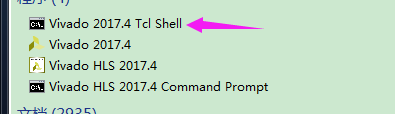
本工程需要如下几个库:
hdl/library/axi_clkgen
hdl/library/axi_hdmi_tx
hdl/library/axi_i2s_adi
hdl/library/axi_spdif_tx
hdl/library/util_i2c_mixer
因此需要通过Tcl shell对其进行编译:
1.进入相应文件夹:
cd C:/hdl-2018_r1/library/axi_clkgen (下载的hdl路径)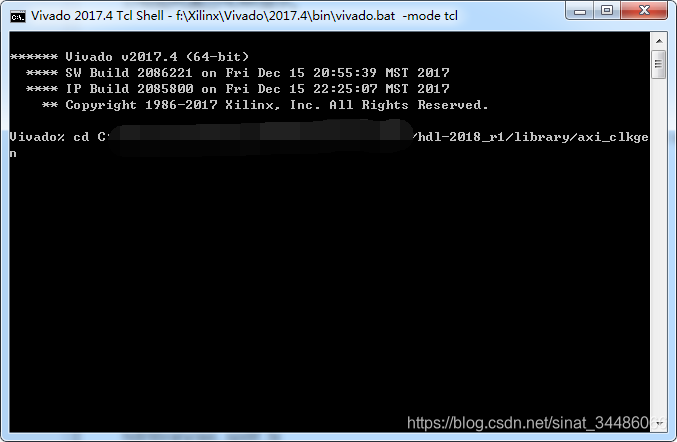
2.编译相关库
source ./axi_clkgen_ip.tcl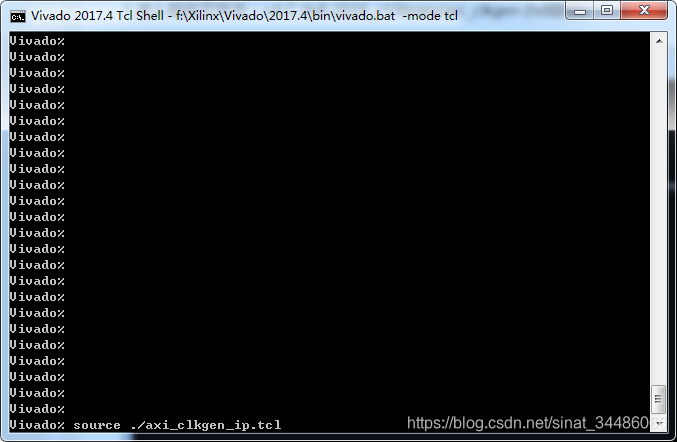
编译完成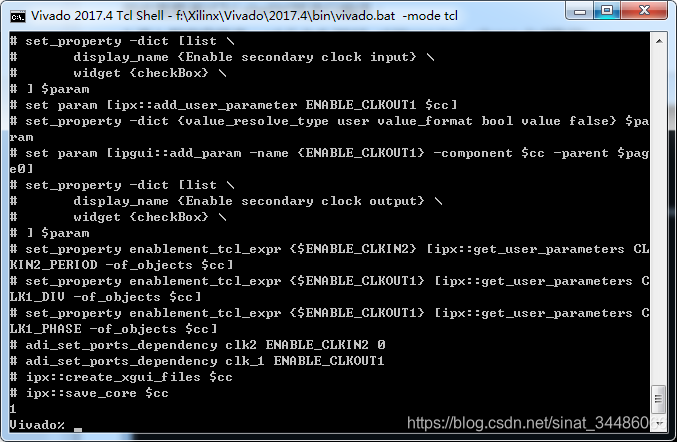
如上再对其他所需库进行编译
二、打开vivado,构建工程
1.打开vivado,在tcl concle 里输入:
cd C:hdl/projects/adv7511/zed (hdl工程路径)
source ./system_project.tcl 2.开始编译
2.开始编译 等待…………
等待…………
完成编译
三、打开SDK,编译例程程序
1.新建工程
输入project name点击下一步,选择Empty Application, Finish
2.打开C:\hdl-2018_r1\projects\adv7511\zed\adv7511_zed.sdk\hdmi\src目录,把下载好的测试程序文件即E:\Xilinx\zedboard\no-OS-master\no-OS-master\adv7511\zed目录下的所有文件拷贝过来
3.设置头文件路径和库路径,右键hdmi项目设置项目属性,添加头文件路径,库文件路径和链接参数,设置完成后SDK自动进行编译。
右键单击工程->properties->C/C++build->Setting->ARM v7 gcc compiler(和ARM v7 gcc linker)->Miscellaneous 把-mfloat-abi的值改成softfp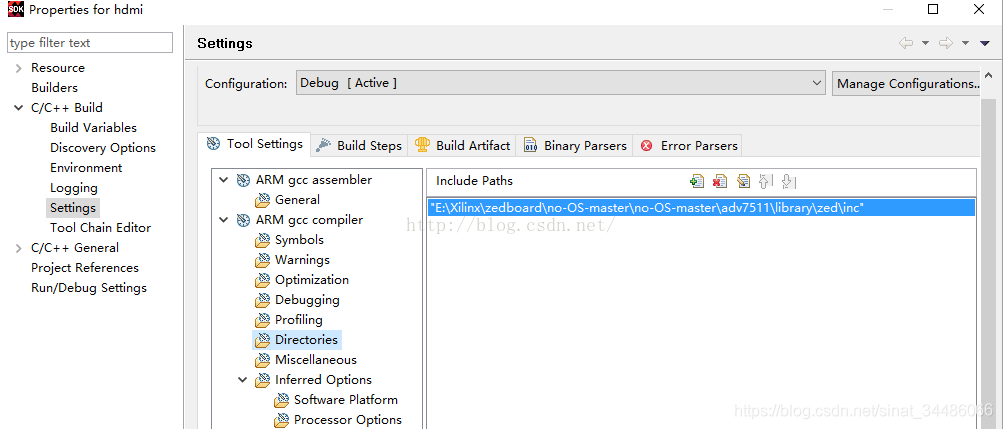
 4.修改BSP项目,右键BSP->Board Support Package Setting
4.修改BSP项目,右键BSP->Board Support Package Setting 由于动态链接问题,部分函数不能被找到,因此需要在cf_hdmi.c下添加没有被动态链接的xdmaps.c函数。
由于动态链接问题,部分函数不能被找到,因此需要在cf_hdmi.c下添加没有被动态链接的xdmaps.c函数。
xdmaps.c函数下载地址:
https://forums.xilinx.com/xlnx/attachments/xlnx/EMBEDDED/9001/2/xdmaps.c
5.编译通过后,program FPGA,将内容烧写到板子上,再run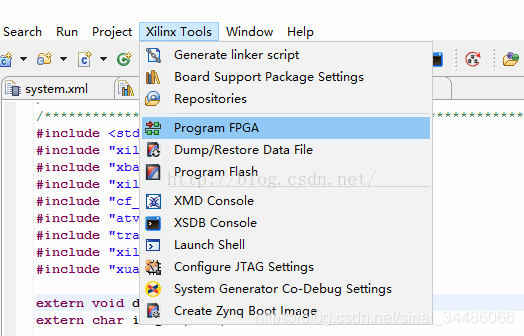
6.完成工程 由于本人已经完成编译,过程中很多图片参考自
由于本人已经完成编译,过程中很多图片参考自
https://blog.csdn.net/luotong86/article/details/52190837
特此感谢~
来源:CSDN
作者:小庄庾发
链接:https://blog.csdn.net/sinat_34486066/article/details/103694629